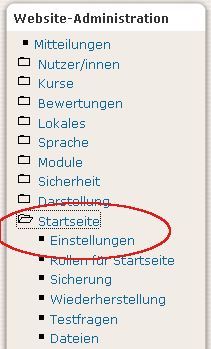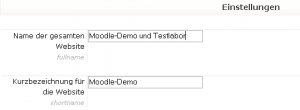Einstellungen für die Startseite
![]() Diese Seite ist noch nicht vollständig übersetzt.
Diese Seite ist noch nicht vollständig übersetzt.
Sie finden diese Eisntellungen im Block "Website-Administration" -> Startseite ->Einstellungen (Siehe Screenshot).
Die Startseite ähnelt einer Kursseite. Administratoren sowie andere, mit entsprechenden Rechten ausgestattete Personen können die Inhalte der Startseite ändern, indem sie auf Bearbeiten einschalten am rechten oberen Rand der Seite klicken.
Die Einstellungen der Startseite beinhalten folgende Optionen:
Name der gesamten Website
Dieser Name erscheint in der Regel als Titel oberhalb der Breadcrumbleiste, wobei Aussehen und Position vom verwendeten Design abhängen.
Kurzbezeichnung für die Website
Dieser kurze Name erscheint am Anfang der Breadcrumbleiste, und fungiert als Link zurück zur Startseite.
Beschreibung der Website
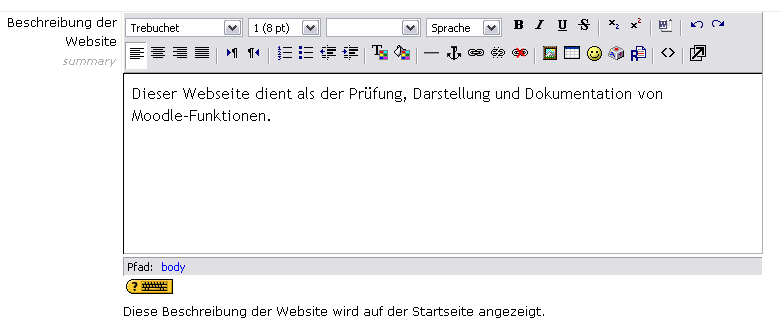 An dieser Stelle können Sie unter Verwendung des HTML-Editors optional eine orientierenden Text für die Besucher der Startseite hinterlegen. Der hier hinterlegte Inhalt wird im Block "Kursbeschreibung" angezeigt, wenn dieser auf der Startseite eingeblendet wird.
An dieser Stelle können Sie unter Verwendung des HTML-Editors optional eine orientierenden Text für die Besucher der Startseite hinterlegen. Der hier hinterlegte Inhalt wird im Block "Kursbeschreibung" angezeigt, wenn dieser auf der Startseite eingeblendet wird.
Front page and front page items when logged in
The centre of the front page can display any combination of the following: news items, a list of courses, a list of course categories, a list of categories and courses or none. If you choose to display a list of courses when logged in, then students are provided with a list of only the courses they are enrolled in.
Note: An alternative option for logged-in users is My Moodle.
Include a topic section
This adds a topic section to the centre-top of the front page. When editing is turned on, resources and/or activities can be added to the topic section using the dropdown menus, in the same way as on a course page.
Note: The label resource can be used to add text and/or an image to the centre-top of the front page.
News items to show
This setting only applies if the front page is set to display news items or if you are using the Latest News block.
Default front page role
Moodle1.9 To enable logged-in users to participate in front page activities, a default front page role, such as student, can be set.
Note: The default front page role should never be set to Guest.
In versions of Moodle prior to 1.9, you can enable logged-in users to participate in front page activities by setting an authenticated user role override or by assigning users a front page role.
See also
- Site files
- Site settings for versions of Moodle prior to 1.7
- Upgrading to Moodle 1.8 for the steps to enable logged-in users to read the site news
- Using Moodle Front page activities forum discussion